
Skrivanje aplikacije na vašem mobilnom telefonu nije uvijek zbog lošeg razloga, a to je da možda imate aplikacije koje su standardno dostupne na vašem pametnom telefonu, ali koje uopće ne koristite. Zato ste, da vas ni na koji način ne ometaju u svom jelovniku, mogli odlučiti da to sakrijete. Naravno, ako dođe dan kada treba da pribegnete tome, biće potrebno znati koji je put do toga pronađite skrivene aplikacije na android telefonu.
Razlozi za skrivanje aplikacije na vašem terminalu mogu biti različiti, ali kada vam zatreba, nije važno koji je model vašeg telefona, sve dok je Android terminal, koraci koje treba slijediti će biti isti, ili sa vrlo malom razlikom između jedne i druge marke.
Već smo objasnili kako promijeniti ime svog telefona, sada ćete znati kako pronaći skrivene aplikacije na svom Androidu. Na prvom mjestu ćemo objasniti kako doći do onih aplikacija koje ste uspjeli sakriti zbog neiskorištenosti, a zatim slijedite korake kroz koje ćete ih moći vratiti u svoj meni.
Kako pronaći skrivene aplikacije na Android mobilnom uređaju

Kao što znate, na svom mobilnom telefonu imate dva menija, onaj koji koristite svaki dan i može se podijeliti u nekoliko prozora, te fioku koju možete otvoriti prevlačenjem prsta od dna ekrana prema vrhu. da zaista, u ovom ćete moći vidjeti sve aplikacije koje su instalirane na telefonu, koji će se pojaviti po abecednom redu, tako da ćete imati sjajnu mogućnost da pronađete ono što vam je potrebno.
Iako kao što smo naveli na početku, ako ste sakrili aplikaciju, morat ćete slijediti neke korake da biste je mogli ponovo pronaći. Iako da bi se to postiglo, metoda koju treba slijediti nije navedena na svim Android telefonima.
Kada se nađete u fioci sa svim aplikacijama, moraćete da kliknete na tri tačke koje se nalaze u gornjem desnom delu ekrana. Ovdje imate opciju Sakrij aplikacije. Klikom na nju, moći ćete vidjeti listu aplikacija koje ste odlučili sakriti. U slučaju da ne vidite opciju koju naznačimo, ili da ekran ne prikazuje nijednu aplikaciju, to je zato što nijedna nije skrivena.
Pronađite skrivene aplikacije u postavkama

Drugi način koji možete koristiti pronađite skrivene aplikacije na android telefonu traži ih iz aplikacije za konfiguraciju terminala. Prva stvar će biti da pritisnete Postavke, odaberete Aplikacije i obavještenja, a zatim Vidite sve aplikacije.
Na listi aplikacija možete vidjeti i sistemske datoteke i aplikacije koje su odgovorne za pravilno funkcioniranje Android operativnog sistema. Da biste mogli da ih vidite, moraćete da kliknete na tri tačke koje se nalaze u gornjem desnom uglu, a zatim na Prikaži sistem.
Koje Android aplikacije se mogu sakriti
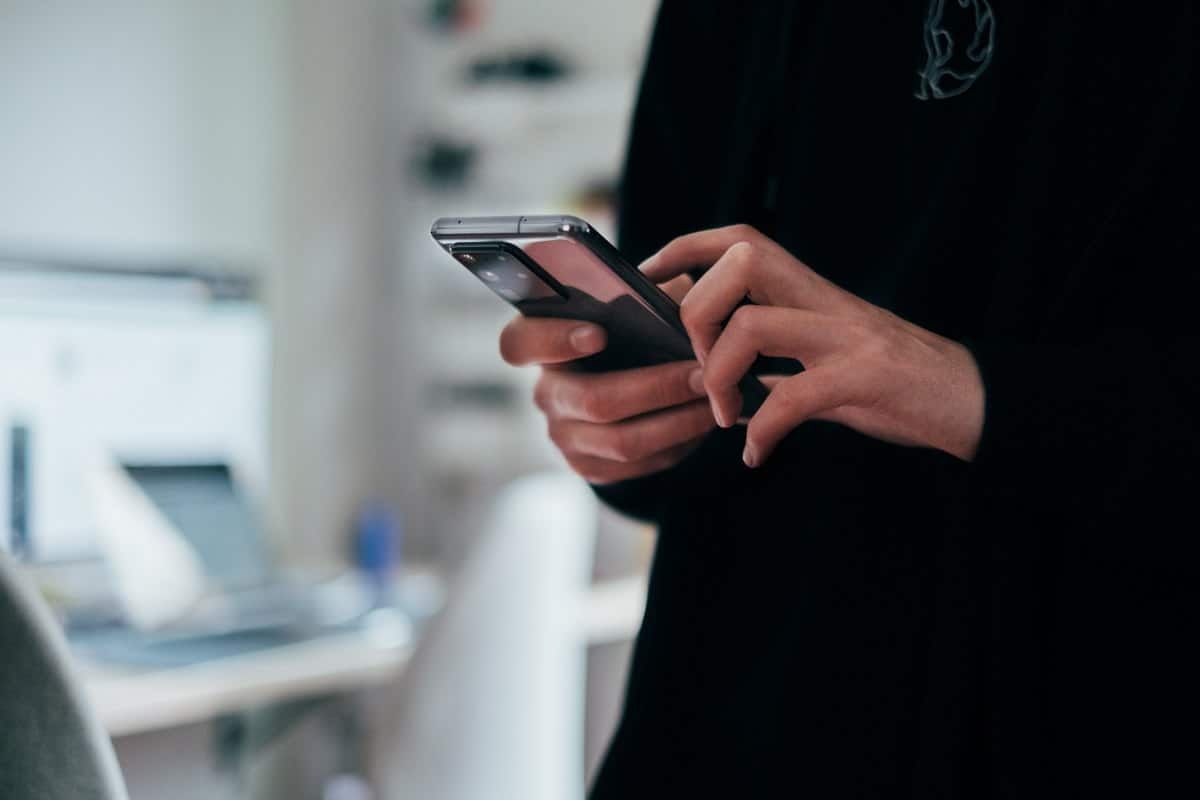
Ako želite biti sigurni u sve aplikacije koje su instalirane na vašem telefonu, ili u onu druge osobe, kao što je vaše malo dijete, treba da znate da čak i ako pratite sve prethodne korake, moguće je da nećete pronaći šta kriju. Više od svega jer u Google Playu postoji bezbroj aplikacija koje nude mogućnost kamufliranja jedne aplikacije za drugu.
Jedan od najpoznatijih po tome je Smart Hide Calculator, koji se pojavljuje svima pred očima kao jednostavan kalkulator, a zapravo ga možete koristiti kao takvog, ali je zapravo podešen za pohranu datoteka. Kao što smo naveli, ova aplikacija ima sučelje koje možete koristiti u cijelosti, ali ako osoba koja ju je preuzela unese svoj PIN kod, tada se pojavljuje sav skriveni sadržaj.
Ako želite otkriti identitet svih aplikacija na Android telefonu, ostavljamo vam korake koje ćete morati slijediti da to postignete:
- Prije svega, morat ćete kliknuti na ikonu aplikacije dok se ne pojavi mali meni.
- Sada kliknite na i okružen krugom pored olovke.
- Vidjet ćete da se sada pojavljuje stranica sa svim detaljima aplikacije, njenom veličinom pohrane i dozvolama. Odaberite Detalji aplikacije.
- Još jedna stranica proizvoda aplikacije će se pojaviti u Google Play trgovini. Jednom u ovom trenutku, moći ćete pročitati sve informacije o
- aplikaciju, uključujući mišljenja korisnika o njoj.
I mobilni telefoni i tableti nude početni ekran koji se proteže vodoravno, omogućavajući vam da imate instalirano mnoštvo aplikacija. Naravno, ovo služi i za kamufliranje određenih aplikacija.
Ako želite vidjeti sve dijelove koje ima početni ekran Android terminala, sve što trebate učiniti je kliziti prstom ulijevo dok se novi ekrani ne prestanu pojavljivati.
Više detalja za razmatranje

Vrlo jednostavna opcija za sakrivanje aplikacija je kreiranje foldera i popunjavanje ih raznim aplikacijama, tako da sve što želite da sakrijete kamuflirano je na drugom ekranu unutar tog foldera. Dodirom na ovaj folder možete naručiti sve aplikacije po svom ukusu, a onu koju preferirate prebaciti u bočni meni.
Konačno, treba znati da postoje kompanije koje nude mogućnost korištenja svojih aplikacija sa svoje web stranice, pa ih nije potrebno ni preuzimati na svoj telefon ili tablet. Imamo jasan primjer sa Instagramom, kojem možete pristupiti sa svog web pretraživača.
Ako želite znati da li je osoba pristupila aplikaciji iz web pretraživača na svom telefonu ili tabletu, jednostavno je kao da odete u historiju svog pretraživača. Naravno, ova metoda nije savršena, jer kao što znate, povijest pretraživanja može se vrlo lako izbrisati.
Kao što ste možda vidjeli, nema veće poteškoće pronađite skrivene aplikacije u androidu, tako da sada možete organizirati svoj telefon na mnogo udobniji način i bez brige o tome da li postoji neka skrivena aplikacija i da ne znate da li ste je instalirali na svom Android pametnom telefonu ili ne.